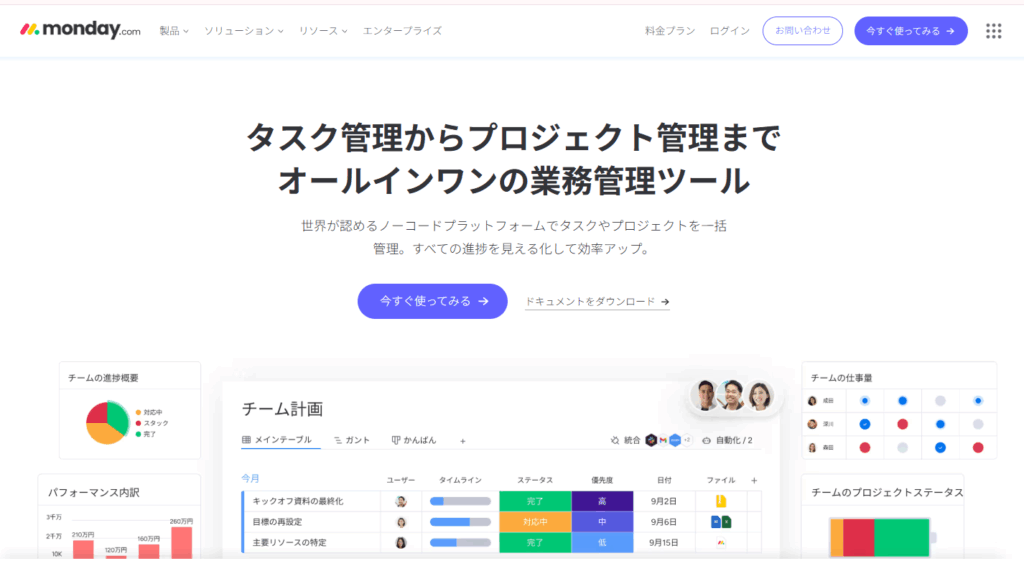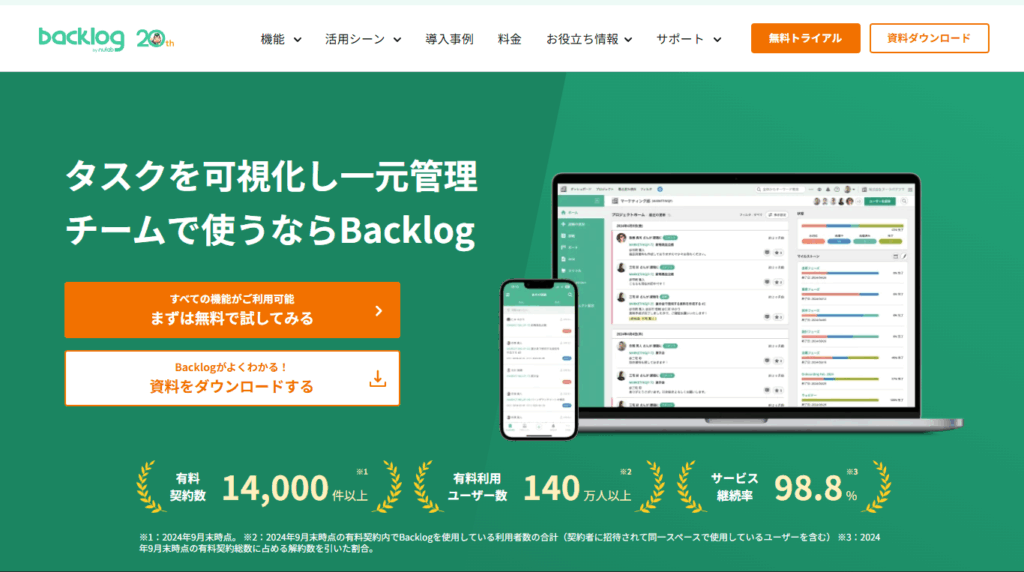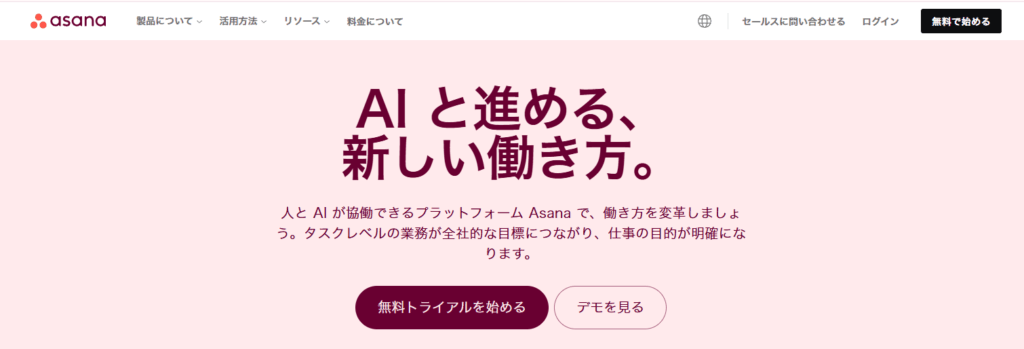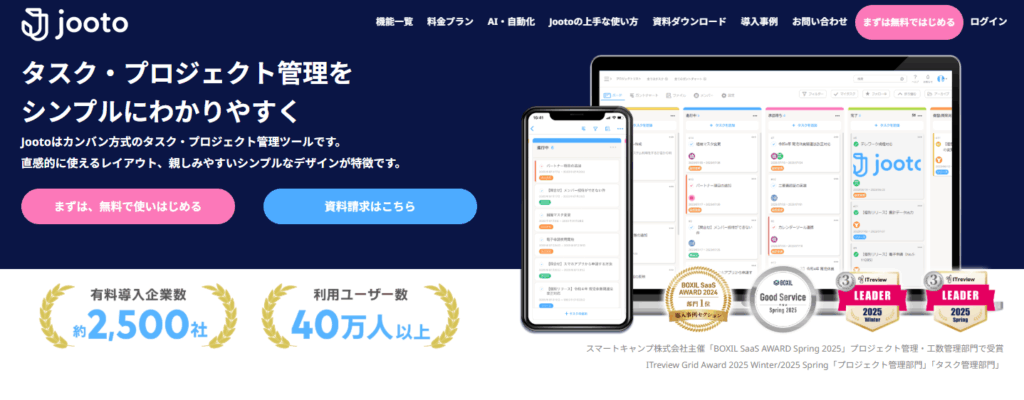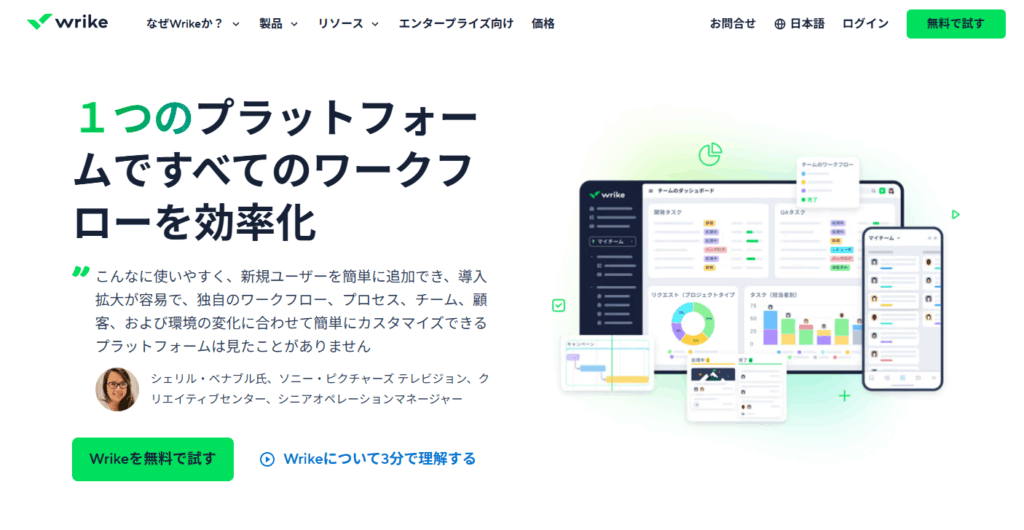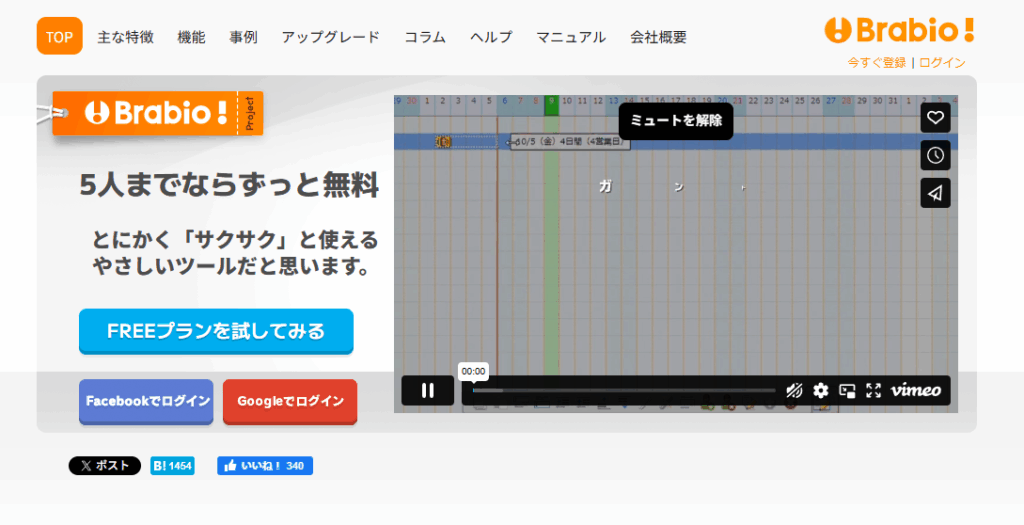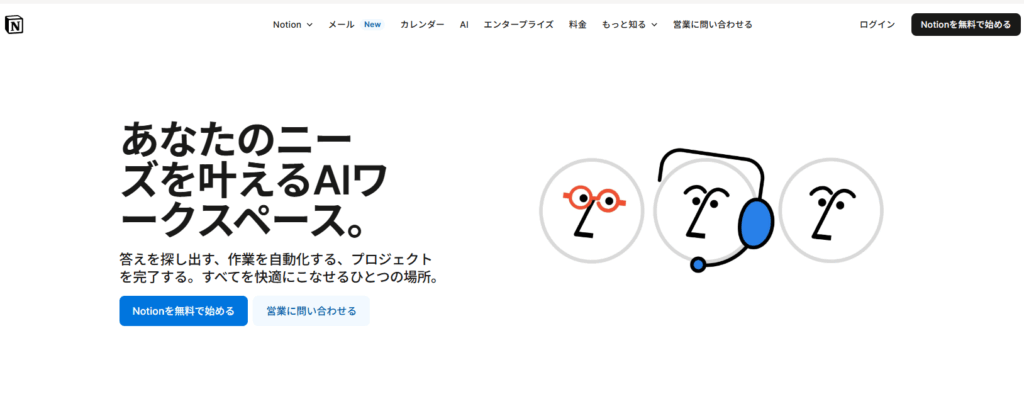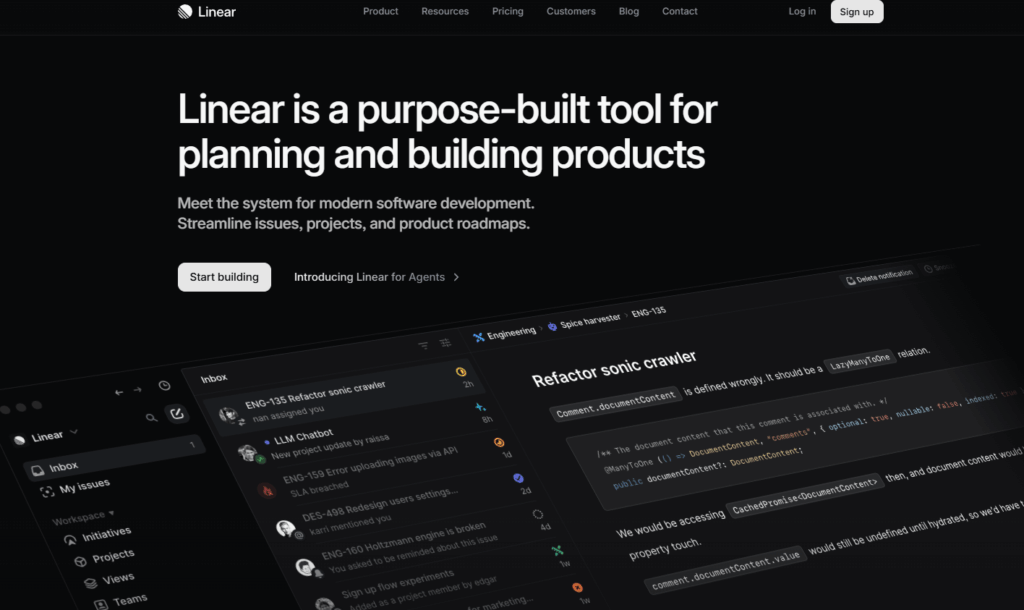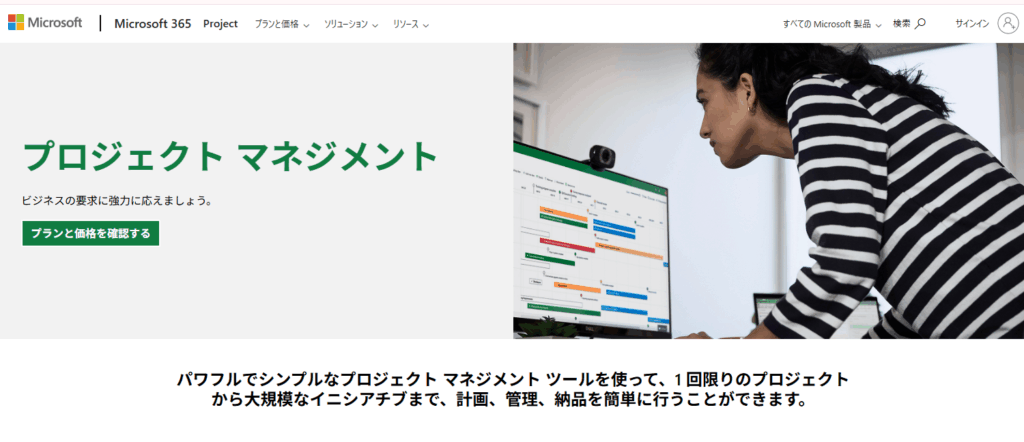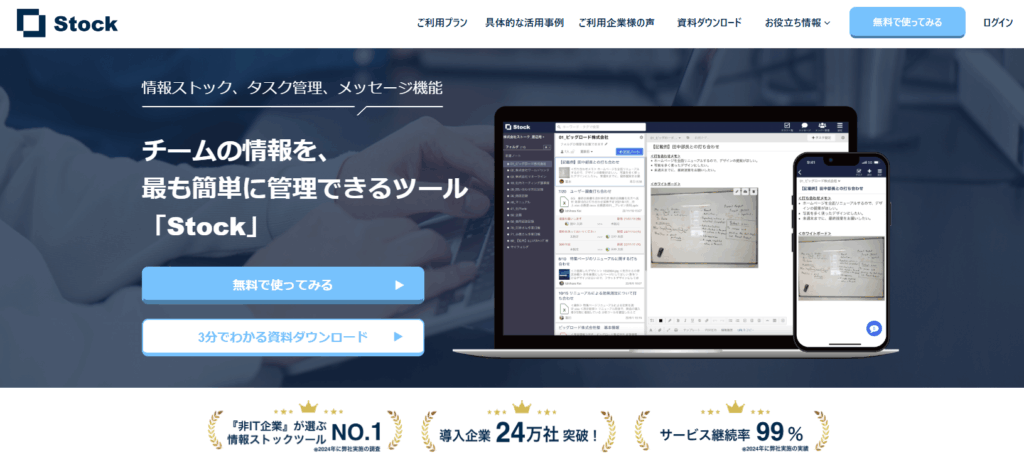「タスクが特定の人に偏っていて、進捗がうまく共有できていない」
「Excelやチャットでのやり取りだけでは管理が追いつかなくなってきた」
このような課題を感じているチームは多く存在します。
少人数で複数の業務を抱えている現場や、リモートワーク中心のチームでは、こうした問題が特に起こりやすくなります。
そこで注目されているのが、タスク管理ツールの活用です。
本記事では、チームの状況に応じた課題を整理しながら、タスク管理ツールの選び方やおすすめのツールを紹介します。
今すぐmonday.comを試してみる(14日間無料)
なぜチームにタスク管理ツールが必要なのか?
日常的にExcelやチャットツールを使ってタスクを管理しているチームは多いでしょう。
しかし、案件数やメンバーが増えてくると、そうした方法では限界を感じる場面が出てきます。
進捗が見えない状態では、「終わったと思っていたが手つかずだった」「誰が担当か分からなかった」といった行き違いが起きてしまうでしょう。
タスク管理ツールを使えば、誰がどの作業をしているか、進み具合はどうかといった情報をすぐに確認できます。
チームがタスク管理ツールを導入するメリット
タスク管理ツールを活用することで、情報共有がリアルタイムで行えるため、メンバーに確認したり報告を求めたりする必要が減ります。その結果、状況把握が迅速になり、意思決定のスピードも向上するでしょう。
また、業務の進め方や担当タスクがツール上に明示されることで、特定の人しか分からない属人化した状況を避けることができます。たとえば、担当者が急に休んだ場合でも、他のメンバーが進捗を確認してスムーズに引き継ぐことが可能です。
タスクに優先順位や締切を設定できるため、「何から手をつけるべきか」が明確になり、業務の整理がしやすくなる点もメリットです。
チームにおすすめのタスク管理ツール10選
タスク管理ツールには多くの種類があり、それぞれに機能や使いやすさに違いがあります。
ここでは、実際に多くの企業やチームで活用されている代表的な10種類のタスク管理ツールを紹介します。
導入を検討する際の参考として、それぞれの特徴や強みを押さえておきましょう。
monday.com
視覚的なタスク管理と柔軟なカスタマイズ性が魅力のクラウド型ツールです。かんばんビュー、ガントチャート、タイムラインなど多様なビューを切り替えられ、ドラッグ&ドロップで直感的に操作できます。
社内のワークフローに合わせて項目を自由に設計できるため、業種やプロジェクトの規模を問わず導入しやすい点が特徴です。SlackやGoogleカレンダー、Zoomなどとの連携機能も豊富で、リモートチームにも適しています。
特徴:
- 充実したサポート体制で安心運用
- AIを活用したスマートなタスク管理
- モバイル対応でどこからでも操作可能
【料金】無料プランあり。有料プランは月額1,300円~
今すぐmonday.comを試してみる(14日間無料)
Backlog
エンジニアや開発チームに特に人気のある国産のプロジェクト管理ツールです。タスクだけでなくバグ管理やGit連携にも対応しており、開発と管理を一体で運用できます。
UIがシンプルで初心者にも扱いやすく、WBS(作業分解構成)やバーンダウンチャートなども視覚的に確認できます。コメントや履歴が残る設計で、チーム内の情報共有にも強みがあります。
特徴:
- タスク・バグ・ドキュメントを一元管理できる国産サービス
- プロジェクトの全体像をガントチャートで直感的に把握
- エンジニア以外の職種でも使いやすいシンプルな操作性
【料金】無料トライアル(30日間)、無料プランあり。有料プランは月額2,970円~
Asana
多機能でありながら操作が分かりやすく、幅広い業種に支持される定番ツールです。かんばんビュー、リスト、タイムライン表示の切り替えが可能で、進捗状況をあらゆる視点から把握できます。
Google WorkspaceやSlackとの連携がスムーズで、通知機能も充実。チェックリストやマイルストーンの設定が柔軟で、チームの進捗を細かく管理できます。
特徴:
- カレンダーやタイムラインなど複数のビューで柔軟に表示
- 進捗管理や目標設定ができ、マネジメント機能も充実
- 外部サービスとの連携が豊富で運用の幅が広がる
【料金】無料プランあり。有料プランは月額1,200円~
Jooto
シンプルなUIと使いやすさで、初心者にも適した国産のタスク管理ツールです。基本的なかんばん方式を採用し、ドラッグ&ドロップで操作可能です。
導入コストが低く、無料プランでも基本機能を網羅しているため、小規模チームやスタートアップに最適です。外部共有やテンプレート機能も備え、汎用性が高い点もポイントです。
特徴:
- 初心者でも使いやすい日本語インターフェース
- かんばんビューとガントチャートを用途に応じて切り替え可能
- 中小企業を中心に多くの導入実績あり
【料金】無料プランあり。有料プランは月額1ユーザー417円~
Wrike
中~大規模チーム向けに最適化された高機能プロジェクト管理ツールです。複雑な業務フローやマルチプロジェクト管理にも対応できる豊富な機能を備えています。
タスクやフォルダの階層構造が柔軟で、ダッシュボードやレポート機能も充実しているため、マネジメント用途にも優れています。セキュリティ機能も強く、情報管理が厳しい業界でも使われています。
特徴:
- 大規模なプロジェクト運用にも対応できる構成
- 柔軟なワークフロー設定とレポート分析機能を搭載
- 複数部署間での情報共有や連携に強みを発揮
【料金】無料プランあり。有料プランは月額10ドル~
Brabio!
Excel感覚で使えるWBS形式のガントチャートに特化した国産ツールです。操作が非常に簡単で、ITに不慣れなユーザーにも導入しやすいのが大きな特長です。
クラウドベースで複数人が同時に作業でき、スケジュールの変更もリアルタイムで反映されるため、チーム全体のスピード感を高めることができます。
特徴:
- ガントチャートをスプレッドシートのような感覚で作成・共有可能
- 操作がわかりやすく、スケジュールの調整もスムーズに対応
- 無料プランでも業務に役立つ基本機能をしっかり搭載
【料金】無料プランあり。有料プランは月額3,300円~
Notion
タスク管理だけでなく、ドキュメントやデータベース管理にも使えるオールインワンツールです。自由度が非常に高く、テンプレートも豊富なため、チームに合わせた独自の管理方法が構築できます。
タスクの進行に関連する議事録や設計資料も一括で管理でき、情報の一元化によって属人化の解消にも貢献します。エンジニアからクリエイターまで幅広く支持されているツールです。
特徴:
- プロジェクト管理以外に、議事録や社内Wikiとしても活用可能
- 柔軟なレイアウトで、チームごとの運用スタイルに最適化しやすい
- タスク・ドキュメント・データベースをまとめて管理できるオールインワン構成
【料金】無料プランあり。有料プランは1,650円~
Linear
スタートアップや開発チームに支持されるスピード重視のタスク管理ツールです。ミニマルなUIと高速な操作性が特徴で、キーボードショートカットやリアルタイム同期など、実務に即した工夫が多く施されています。
GitHubやSlackとの連携もスムーズで、特にエンジニアとの相性が良く、開発フロー全体を効率化できます。細かい設定を必要とせず、即戦力として活躍します。
特徴:
- キーボードショートカット対応で操作がスピーディー
- Git連携やスプリント計画など開発向け機能が充実
- 軽量で動作が速く、開発チームに最適なインターフェース
【料金】無料プランあり。有料プランは月額8ドル~(英語UIのみ)
Microsoft Project
マイクロソフトが提供する本格派のプロジェクト管理ツールで、大規模な計画立案やリソース管理に適しています。ガントチャートによる詳細な工程管理が可能で、複数のプロジェクトを並行して扱えます。
Office 365との親和性も高く、OutlookやTeamsとの連携によってタスク進行や会議設定もシームレスに行えます。PMO(プロジェクトマネジメントオフィス)を置くような企業にも採用されています。
特徴:
- ExcelやOutlookなど、Officeツールとの高い連携性
- 工数管理や予算の把握にも対応し、計画と実績を一元管理
- ガントチャートやWBSなど、プロジェクトに欠かせない機能を標準装備
【料金】Microsoft Plannerに含まれている。その他のプランで契約している場合は月額1,499円~
Stock
チームの「伝える・残す」を簡単にする情報共有ツールとして人気のある国産サービスです。タスク管理機能とドキュメント管理機能を兼ね備えており、業務の見える化がしやすい構造になっています。
会話ベースでは残りにくい情報もテキストとして記録でき、属人化の防止やナレッジの蓄積にも役立ちます。中小企業から大企業まで、幅広い規模の組織で導入が進んでいます。
特徴:
- 操作がわかりやすく、ITに詳しくない部門でも導入しやすい
- ノート形式で情報を整理・蓄積でき、検索機能も高精度
- コメントやタスク連携により、業務の流れとスムーズに結びつけられる
【料金】無料プランあり。有料プランは月額2,500円~
タスク管理ツールを選ぶときのポイントは?
市場には多種多様なタスク管理ツールが存在しており、それぞれ機能や特徴が異なります。チームに最適なタスク管理ツールを導入するには、いくつかの重要な視点から比較検討する必要があるでしょう。
ここでは、失敗しない選定をするために確認すべき3つのポイントについて詳しく解説します。
導入目的を明確にする
まず最初に考えるべきことは、なぜタスク管理ツールを導入したいのかという目的の明確化です。情報共有の円滑化を重視するのか、進捗の見える化を重視するのかによって、選ぶべきツールは変わってきます。
チームの業務スタイルや目標に応じてツールを選ぶことが、スムーズな運用につながります。
チームのITリテラシーを確認する
タスク管理ツールは、誰もが使いこなせなければ効果を発揮しません。高機能なツールほど操作が複雑な傾向があるため、導入前にチームのITリテラシーを見極めることが重要です。
全員がストレスなく使えることを前提に選定を進める必要があります。
既存ツールとの連携を確認する
日常業務では、メール、チャット、カレンダーなど複数のツールを同時に使っているチームがほとんどです。そのため、新しく導入するタスク管理ツールが既存の環境とスムーズに連携できるかどうかは重要なポイントになります。
たとえば、「monday.com」や「Asana」はGoogle WorkspaceやSlack、Zoomなどのツールとの連携に対応しており、通知や予定調整が容易に行えます。ツール間の連携が取れていないと、情報の二重管理や作業の手間が増える原因になるため注意が必要です。
チームにタスク管理ツールを導入するためのステップ
タスク管理ツールを導入する際、単にツールを決めて使い始めるだけではうまくいきません。導入前の準備やルールづくりが不十分だと、定着しなかったり逆に混乱を招いたりする可能性があります。
ここでは、チームにタスク管理ツールをスムーズに導入し、定着させるために踏むべき3つのステップを紹介します。
① チームの課題を可視化する
最初のステップは、チームが現在抱えている課題やボトルネックを洗い出すことです。
業務のどこで非効率が発生しているのか、情報共有にどんな問題があるのかなど、ツール導入の必要性を明確にすることで、最適な機能を持つツールが選びやすくなります。
たとえば、「誰が何をやっているか分からない」「タスクの優先順位が不明」といった課題がある場合は、進捗可視化に強いツールが効果的です。
課題を具体的に整理することが、失敗しない導入への第一歩となります。
② 無料テンプレートやツールを使ってみる
次に行うべきは、実際にツールを試用して使用感を確かめることです。
多くのタスク管理ツールでは無料プランやトライアルが用意されており、テンプレートも豊富に揃っています。
本格的に契約する前に使い勝手を確認することで、ミスマッチを防ぎ、スムーズな運用が期待できます。
③ 運用ルールを決める
ツールを導入しただけでは運用は定着しません。
タスクの登録ルールや担当者の割り当て方法、進捗更新のタイミングなど、チーム内でのルールを明確にすることが重要です。
たとえば「毎週月曜にタスクを整理する」「完了後はコメントを残す」といった簡単なルールでも、統一することで情報が整理されやすくなります。
monday.comのような柔軟なツールであれば、運用に合わせてステータス項目をカスタマイズすることも可能です。
チームにタスク管理ツールを導入するならmonday.comがおすすめ
数あるタスク管理ツールの中でも、monday.comは視覚的に分かりやすく、誰でも直感的に使えるユーザーインターフェースと豊富な機能を兼ね備えています。
とくに業務の見える化や柔軟なカスタマイズ性を求めるチームには最適です。
monday.comの大きな特長は、かんばん・リスト・タイムライン・ガントチャートといった複数のビューを切り替えられる点にあります。これにより、メンバーごとに最も見やすい形でタスクを管理でき、進捗も一目瞭然です。
また、SlackやGoogleカレンダー、Teams、Zoomなど主要なツールとの連携機能が豊富で、リモートワーク環境でも高いパフォーマンスを維持できます。
通知や自動化(オートメーション)機能も充実しているため、タスク管理そのものの負担も軽減されます。
ぜひ、タスク管理に課題を感じているチームや、これから導入を考えている企業は、monday.comを試してみてください。
今すぐmonday.comを試してみる(14日間無料)
著者:monday.com ブログ編集部
本記事は、タスク管理・プロジェクト管理のハウハウを発信する編集チームが執筆しています。